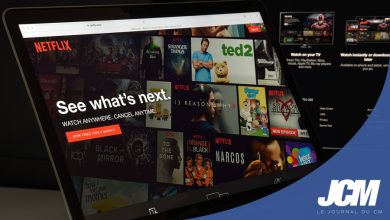La suppression accidentelle d’une photo précieuse ou d’un document important fait frémir tout le monde. « Oh là là, pas encore ! », vous vous exclamerez peut-être dans un moment de panique, avant de vous rappeler que la perte de données peut toucher n’importe quel système, qu’il s’agisse d’un Mac ou d’un Windows.
Contrairement à la croyance populaire, la perte de données n’est pas un problème propre à Windows ou Mac. Qu’un Mac ne démarre soudainement plus ou qu’un PC Windows affiche un écran bleu, les fichiers peuvent disparaître en quelques secondes.
En effet, une enquête récente a révélé que plus des deux tiers des entreprises signalent des pertes de données importantes, ce qui souligne à quel point celles-ci peuvent être un véritable casse-tête.
Causes fréquentes de perte de données
Les données peuvent disparaître pour de nombreuses raisons. En voici un aperçu :
- Si vous avez accidentellement vidé la corbeille ou la poubelle lors du nettoyage régulier de votre disque dur.
- Un virus ou une attaque par ransomware inattendue a endommagé ou crypté vos données.
- Une défaillance matérielle, telle qu’un disque dur défectueux ou un ordinateur portable tombé par terre (ou renversé sur du liquide).
- Même une coupure de courant soudaine ou un plantage du système peut interrompre un processus d’écriture et perturber les fichiers.
- Enfin, des erreurs telles que le formatage du mauvais disque ou de la mauvaise partition peuvent effacer des données en un instant.
Ces scénarios sont bien connus. La bonne nouvelle, ou la lueur d’espoir, c’est qu’avec les bons outils et une approche calme, vos données sont tout à fait récupérables.
Différences importantes entre la récupération de données sur Mac et Windows
Avant de commencer les étapes de récupération de données, il est important de connaître les principales différences entre les systèmes Mac et Windows. Tout d’abord, les systèmes de fichiers sous-jacents sont différents : Windows utilise généralement les formats NTFS ou FAT, tandis que macOS utilise APFS ou HFS+. Cela signifie que le logiciel de récupération de données doit comprendre les différentes structures de fichiers de chaque plateforme.
Les outils de récupération de données intégrés diffèrent également. Windows dispose d’une corbeille dans laquelle les fichiers supprimés restent jusqu’à ce qu’elle soit vidée, ainsi que d’un historique des versions/d’une fonction de sauvegarde, tandis que Mac dispose d’une corbeille (qui se vide automatiquement après 30 jours, sauf si cette fonction est désactivée) et du système de sauvegarde Time Machine. Dans la pratique, vous devez d’abord vérifier ces systèmes de sauvegarde sur les deux systèmes.
Cependant, si les fichiers sont définitivement supprimés, un outil spécial est nécessaire. Enfin, les deux plateformes PC ont des conventions différentes pour l’ des fichiers. Par exemple, macOS utilise le Finder et le Terminal, tandis que Windows utilise l’Explorateur de fichiers et l’invite de commande, de sorte que les étapes exactes et les mesures à prendre pour résoudre divers problèmes diffèrent.
Récupération simple de données sous Windows en quelques minutes
Si vous avez perdu des données sur un PC Windows, Stellar Data Recovery for Windows (Standard ou Professional) peut vous aider. Ce « logiciel de récupération de données Windows à faire soi-même » est compatible avec Windows 7-11 et prend en charge les lecteurs formatés en FAT32, exFAT, NTFS et plus encore. Voici comment l’utiliser :
1. Téléchargez et installez le logiciel. Commencez par télécharger Stellar Data Recovery pour Windows depuis le site officiel ou un fournisseur de confiance, puis installez-le. (Ne l’installez pas sur le même disque que celui sur lequel vous avez perdu des fichiers afin d’éviter d’écraser les données.)
2. Sélectionnez les éléments à récupérer. Lancez le logiciel et l’écran « Que récupérer ? » s’affiche. Vous pouvez sélectionner « Toutes les données » ou choisir des types de fichiers spécifiques (documents, photos, vidéos, etc.). Cela vous permet de limiter l’analyse aux types de fichiers dont vous avez besoin et d’accélérer le processus.
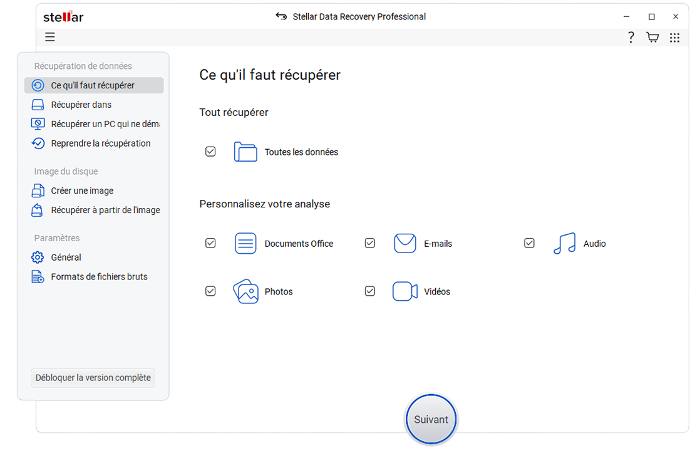
3. Sélectionnez le lecteur ou l’emplacement. Sélectionnez ensuite le lecteur, la partition ou le dossier dans lequel se trouvaient les fichiers perdus. (Sélectionnez par exemple le lecteur C: pour les fichiers système ou une clé USB externe pour les fichiers supprimés.) Une fois votre sélection effectuée, cliquez sur « Analyser ». Si vos fichiers ne sont pas trouvés lors d’une analyse normale, activez « Analyse approfondie » pour effectuer une recherche approfondie sur le disque dur.
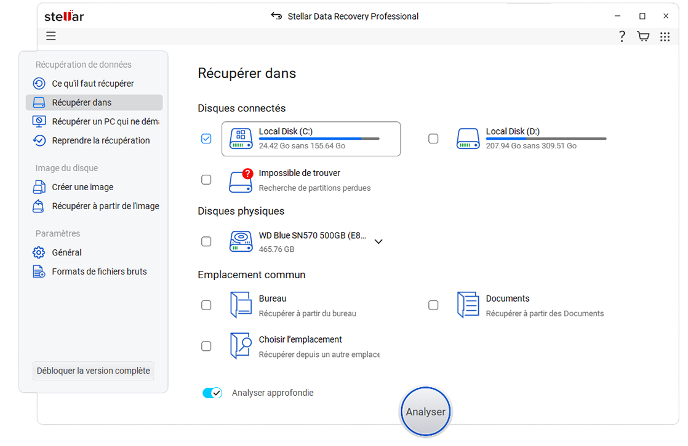
4. Prévisualisation et restauration. Une fois l’analyse terminée, parcourez les résultats. Stellar répertorie les fichiers trouvés dans une arborescence, similaire à celle de l’Explorateur Windows. Vous pouvez cliquer sur chaque fichier pour le prévisualiser avant de le récupérer. Cochez ensuite les cases en regard des fichiers ou dossiers que vous souhaitez restaurer.
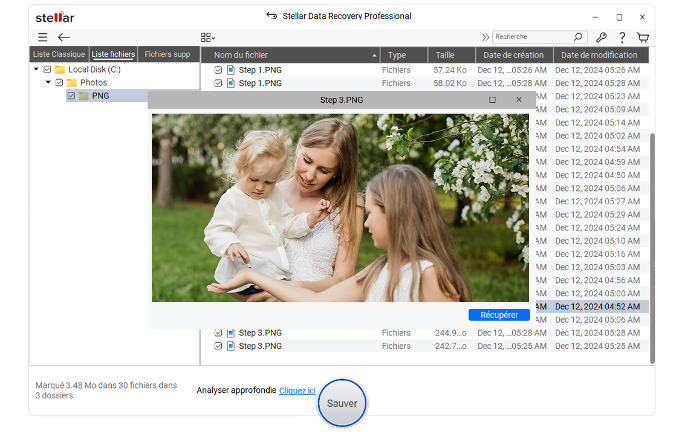
5. Enregistrez les fichiers récupérés. Cliquez sur « Récupérer », puis sur « Parcourir » pour sélectionner un emplacement. Important : enregistrez toujours les fichiers récupérés sur un autre lecteur ou une autre partition que celui à partir duquel vous les avez récupérés afin d’éviter d’écraser d’autres données perdues. Cliquez sur « Démarrer l’enregistrement » et attendez que Stellar écrive vos fichiers.
Avec un peu de chance, vos fichiers perdus seront bientôt récupérés en toute sécurité. Le logiciel Windows de Stellar est conçu pour récupérer des photos, des vidéos, des documents, des e-mails et bien plus encore, en somme « tout ce qui vous est cher ». (Si une méthode échoue, vous pouvez répéter l’analyse ou essayer une analyse plus approfondie.) Et comme Stellar prend en charge NTFS/exFAT/FAT, il peut traiter presque tous les lecteurs de stockage Windows.
Méthode infaillible pour récupérer des fichiers supprimés sur Mac
Quelques clics suffisent ! Stellar Data Recovery for Mac offre un moyen simple et fiable de récupérer des photos, des documents, des vidéos et bien plus encore. Cette édition fonctionne sous macOS 10.12 Sierra à macOS Sonoma (14) et prend en charge les systèmes de fichiers Mac (APFS, HFS+) ainsi que NTFS/exFAT. Voici les étapes à suivre :
1. Vérifiez d’abord la corbeille. Avant toute autre chose, ouvrez la corbeille sur votre Mac et vérifiez si le fichier s’y trouve. S’il s’y trouve et qu’il n’a pas été vidé automatiquement, vous pouvez simplement le faire glisser sur votre bureau (récupération des données terminée !).
2. Téléchargez et installez Stellar. Si la corbeille est vide ou si vos fichiers n’y sont pas, téléchargez et installez Stellar Data Recovery pour Mac. Lancez l’application après l’installation.
3. Sélectionnez les types de fichiers. La version Mac vous demande ce que vous souhaitez récupérer. Sélectionnez les types de fichiers souhaités (documents, photos, vidéos, etc.) et cliquez sur « Continuer ». Par exemple, si vous n’avez besoin que de photos JPEG, cochez uniquement « Photos ».
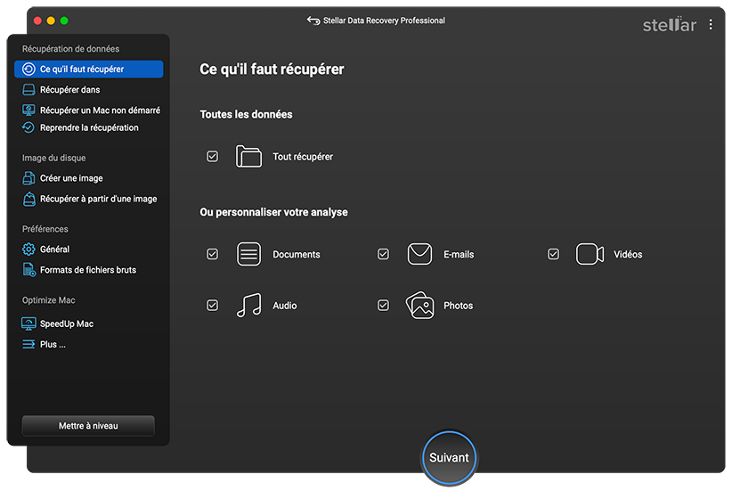
4. Sélectionnez l’emplacement et lancez l’analyse. Sélectionnez le dossier, le volume ou le lecteur sur lequel vos données ont été perdues (par exemple « Macintosh HD » ou un disque externe), puis cliquez sur « Analyser ». Si nécessaire, vous pouvez également activer « Analyse approfondie ».
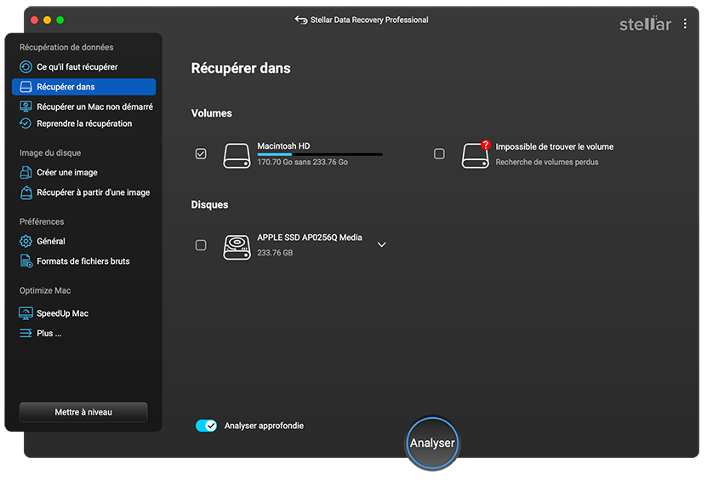
5. Prévisualisez et effectuez une analyse approfondie si nécessaire. Une fois l’analyse terminée, Stellar répertorie les fichiers récupérables. Parcourez les résultats (ils s’affichent dans une structure de dossiers). Si vous ne voyez pas votre fichier, vous pouvez cliquer sur « Analyse approfondie » pour effectuer une recherche plus approfondie.
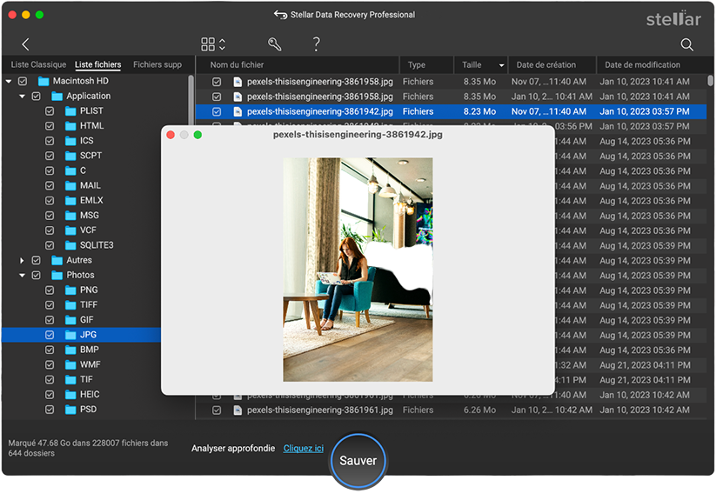
6. Récupérez les fichiers. Cliquez sur les fichiers ou dossiers à récupérer, puis sur « Récupérer ». Le logiciel vous demandera où vous souhaitez enregistrer les fichiers. Choisissez un emplacement sûr (par exemple, un disque externe ou un autre dossier sur votre Mac) et cliquez sur « Enregistrer ».
La version Mac de Stellar peut récupérer des documents, des photos, des vidéos, des archives de messagerie et des fichiers musicaux supprimés (en gros, toutes vos données importantes). Elle détecte même les fragments de fichiers et les supports endommagés. L’interface utilisateur est conviviale, vous pouvez donc retrouver vos fichiers manquants même sans connaissances techniques.
Comment éviter de perdre des données à l’avenir
Une fois vos données récupérées, mieux vaut prévenir que guérir. Considérez les sauvegardes régulières comme votre « bien le plus précieux », car elles constituent votre assurance la plus importante. Sur Mac, activez la fonction Time Machine et sauvegardez-la sur un disque externe ou dans iCloud.
Sur Windows, activez l’historique des fichiers ou utilisez un service cloud pour sauvegarder vos fichiers. N’oubliez pas qu’il est important de stocker vos sauvegardes sur un disque dur ou un service différent de celui qui contient vos données principales. Une bonne pratique consiste à conserver des copies physiques de vos sauvegardes hors de votre site, même si vous utilisez des sauvegardes dans le cloud (cela vous protège contre les ransomwares ou les pannes majeures).
Au-delà des sauvegardes, utilisez un bon programme antivirus, maintenez votre système d’exploitation à jour et soyez prudent avec les pièces jointes et les sites web afin d’éviter les logiciels malveillants. Évitez de déplacer les câbles ou de retirer les lecteurs pendant le transfert et envisagez l’achat d’un onduleur (batterie de secours) pour pallier les coupures de courant.
Enfin, vérifiez tout une dernière fois avant de vider la corbeille ou de formater des disques durs. En suivant ces étapes, vous réduirez considérablement le risque d’avoir besoin d’une récupération de données héroïque la prochaine fois.
Conclusion
La perte de données peut toucher n’importe quel utilisateur Mac ou Windows à tout moment. Cependant, avec les connaissances adéquates, vous pouvez y faire face sereinement. Tout d’abord, n’utilisez plus le disque concerné afin d’éviter d’écraser les données perdues.
Essayez ensuite les fonctions de réparation intégrées (restauration à partir de la corbeille/corbeille, sauvegardes). Si cela ne fonctionne pas, faites appel à un outil fiable tel que Stellar Data Recovery pour votre plateforme. Avec ce logiciel, il est étonnamment facile de récupérer des fichiers perdus : il vous suffit de sélectionner ce que vous souhaitez récupérer et où, puis d’enregistrer vos fichiers.
Êtes-vous prêt à récupérer vos données et à continuer ? Stellar Data Recovery pour Windows ou Stellar Data Recovery pour Mac sont les meilleures options sur lesquelles vous pouvez vraiment compter, sans aucune réserve. Avec un peu d’aide, vous pouvez récupérer vos fichiers perdus et éviter de devoir dire à nouveau « Oh non, pas encore ! ». Bonne chance et n’oubliez pas de faire régulièrement des sauvegardes !